Bagaimana Cara Membuat Website Gratis di Google
Cara Membuat Website/Blog Gratis: Tutorial Step by Step
Bagaimana Cara Membuat Website Gratis di Google - Ini sebenarnya artikel yang perlu-tidak perlu. Sudah terlalu banyak artikel tentang Bagaimana Cara Membuat Website/Blog Gratis bertebaran di internet. Tapi tak apalah saya buatkan lagi artikel di blog saya ini, supaya blog ini ada kontennya juga sih, hehehe. Maklumlah, blog ini lama sudah tidak terurus.
Cara yang paling mudah dan murah (alias gratis) adalah membuat website di blogger. Blogger adalah layanan penerbitan blog yang menerima blog multi-pengguna dengan entri bertanda waktu. Ini dikembangkan oleh Pyra Labs, yang dibeli oleh Google pada tahun 2003. Blog-blog tersebut diselenggarakan oleh Google dan umumnya diakses dari subdomain "blogspot.com". (wkipedia)
Alamat website (url) yang menggunakan blogger nanti akan seperti ini: nama-domain.blogspot.com. Kalau kamu menilai url tersebut kurang menarik dan terlalu panjang, tenang kawan. Pada artikel selanjutnya akan saya tuliskan cara customize url blog menjadi lebih pendek dan menarik. Tentunya juga agar url website kita lebih mudah dikenali dan diingat pembacanya.
Langkah membuat website gratis
Lantas langkah apa saja yang harus dilakukan untuk memulai membuat website gratis di google? Untuk membuat website/blog di blogger caranya sangat mudah sekali. Langkah sederhananya adalah sebagai berikut:
- Buat email terlebih dahulu.
- Login ke blogger.com untuk membuat nama url blogspot.
- Sesuaikan template blogspot.
- Isi konten/artikel.
- Selesai
Membuat Email
Nah, sekarang kita mulai dari langkah yang pertama dulu, yaitu membuat email. Kalau kamu sudah mempunyai email lewati saja langkah ini. Namun apabila kamu belum mempunyainya dan ingin membuat email baru untuk kebutuhan belajar membuat website silahkan buat di sini: mail.google.com. Tapi saya sarankan membuat email baru khusus untuk keperluan belajar. Jadi, supaya bisa dipisah antara email pribadi, bisnis, dan email kebutuhan lainnya.
Pada halaman mail.google.com langsung ikuti saja sesuai apa yang diperintahkan, seperti isi form nama, nama email yang akan dibuat, kemudian sandi.
 |
| isi form pendaftaran |
Isi form nomor telepon dengan nomor yang aktif, kemudian masukkan kode verifikasi pendaftaran yang kamu terima melalui.
 |
| isi nomor telepon dan verifikasi |
Kemudian isikan informasi tambahan tentang email pemulihan (opsional), tanggal lahir, dan jenis kelaminmu.
 |
| isi tanggal lahir dan gender |
Terakhir, perintah untuk menyetujui semua ketentuan yang diberlakukan google mengenai akun emailmu (ToS google). Klik saja "SAYA SETUJU".
 |
| setuju dengan ToS google |
Selesai. Sekarang kamu sudah mempunyai email baru.
 |
| email berhasil dibuat |
Apabila kamu ingin membuat email baru tanpa proses verifikasi telepon, silakan kunjungi artikel yang berikut Cara Membuat Email Tanpa Nomor Hp.
Membuat Url Blogspot
Setelah email berhasil dibuat, langkah selanjutnya adalah login ke blogger.com dan masuk dengan menggunakan email yang baru saja kita buat.
 |
| kunjungi blogger.com |
 |
| login dengan email |
Isikan nama untuk judul website/blog kamu. Misal, "Website Baru Saya". Tapi opsi ini masih bisa kamu rubah sewaktu-waktu melalui panel admin.
 |
| pilih nama/judul website |
Seterusnya, tuliskan url blog. Ini yang nantinya akan menjadi alamat (url) websitemu. Pada contoh ini saya isikan url belajarbuatwebsitekeren.blogspot.com, klik "BERIKUTNYA". Isikan juga nama tampilanmu. Nama tampilan juga merupakan nama profil/pemilik blog. Bisa kamu isi dengan admin, atau pada blog contoh ini saya tuliskan nama Kang Blog.
 |
| isi nama tampilan |
Kalau tidak ada kesalahan semestinya website kamu sudah bisa tayang/online. Cek saja dengan mengetikan url belajarbuatwebsitekeren.blogspot.com (lihat gambar di bawah). Tapi tentu saja tampilannya hanya seperti itu, alias sederhana, karena website ini belum ada isi/konten artikelnya. Langkah selanjutnya kita akan menyesuaikan template blogspot dan mengisinya dengan artikel.
 |
| website sudah online |
Sesuaikan Template Website/Blog
Secara default blogspot sudah menyediakan beberapa jenis tampilan template, seperti contempo, soho, emporio, notable, simple, dan lain-lain. Untuk mengganti template sesuai dengan kebutuhanmu silahkan klik pada tab navigasi TEMA di sebelah kiri layar.
 |
| navigasi template/tema |
 |
| tema default Soho |
 |
| tema default Notable |
 |
| tema default Emporio |
 |
| tema default Contempo |
Template untuk blogspot pun tidak hanya yang terdapat pada bawaan (default) blogger saja. Sangat banyak template lain yang tersedia baik yang gratis ataupun berbayar. Pada contoh Bagaiman Cara Membuat Website Gratis ini saya akan menggunakan template linkmagz dari mas sugeng. Tampilannya minimalis, rapi, dan tentunya responsive. Selain itu sangat ringan saat dibuka baik melalui smartphone, tablet, ataupun komputer (desktop).
Tapi template linkmagz ini tidak bisa digunakan secara gratis. Kamu bisa membelinya di link ini Beli Template Blog Linkmagz. Tenang, harganya masih terjangkau kok, dan tentunya sangat worth it dengan fitur dan kualitas template yang kita dapatkan.
Nah, apabila kamu sudah mempunyai template premium semisal linkmagz tadi, kamu hanya perlu mengupload file xml melalui tab navigasi TEMA. Pilih EDIT HTML pada bagian dropdown menu (lihat gambar).
 |
| pilih dropdown "sesuaikan" |
 |
| pilih "edit html" |
Kemudian hapus semua kode html yang ada, dan tempelkan kode html dari template barumu. Jangan lupa SAVE. Tampilan baru sudah berhasil diterapkan ke websitemu. Silahkan cek ulang.
 |
| tampilan website dengan tema/template premium |
Eit, jangan bingung. Kalau kamu masih belum mempunyai template premium sendiri, kamu bisa mencoba menggunakan template bawaan (default) dari google tadi. Masuk ke menu TEMA, kemudian pilih salah satu yang cocok menurutmu. Saya berikan contoh dengan tema SOHO PINK.
 |
| pilih tema Soho Pink |
 |
| tampilan tema Soho Pink |
Mengisi Konten Website
Seperti kita tau, jenis website ada banyak, semisal portal berita, web commerce (marketplace), forum, dan lain-lain. Perlu direncanakan di awal, website yang sedang kamu buat ini akan digunakan untuk keperluan apa, targetnya apa, jangkauan pembacanya seberapa, dan seterusnya. Karena kebutuhan untuk membuat website cukup rumit dan membutuhkan resources yang banyak sesuai dengan jenis website tersebut. Resources yang dimaksud bisa berupa ide, sumber daya manusia, pendanaan, sarana prasarana, dan masih banyak lagi.
Website pribadi/perorangan seperti yang saya buat ini (www.ariosandy.my.id) tentu kebutuhannya tidak serumit seperti yang saya sebutkan di atas. Konten/isi pada website ini utamanya hanya untuk memenuhi hasrat saya menulis dan membagikan sesuatu yang berguna. Jikalau ternyata ada manfaatnya bagi yang membaca ya saya patut bersyukur. Namun apabila pembaca tidak cukup puas dengan kontennya tak apa-apa juga, paling tidak hasrat saya untuk belajar menulis dan berbagi bisa terpenuhi. Seperti yang dislogankan para blogger terdahulu, bloging is sharing. :)
Kembali lagi ke laptop, hehehe. Pada sub bagian Mengisi Konten Website ini, untuk contoh tulisan artikelnya saya akan gunakan artikel dummy saja dari id.lipsum.com. Untuk memulai memasukkan artikel pada website silahkan klik navigasi POSTINGAN BARU di sebelah kiri atas.
 |
| posting artikel baru |
Tempelkan artikel dummy tadi di kolom yang sudah disediakan. Jangan lupa tambahkan judul. Pada artikel lain nanti akan saya tuliskan mana-mana saja kolom yang mesti kamu isi. Untuk contoh kali ini kita hanya akan mengisi bagian isi dan judul artikel. Jangan lupa tambahkan gambar. Lain waktu nanti, silahkan kamu pelajari sendiri panel teks untuk penulisannya. Kamu bisa menambahkan video, gambar, quote/kutipan, tag H1 H2 H3, dan sebagainya.
Nah, apabila artikel sudah ditempelkan silahkan klik PUBLIKASIKAN dan cek tampilannya.
 |
| publikasikan postingan |
Cek websitemu sekarang. Postingan pertamamu semestinya sudah tampil di hompage/halaman muka.
 |
| tampilan homepage |
 |
| tampilan artikel saat di klik |
Akhirnya tidak sampai hitungan jam kamu sudah berhasil membuat dan mempunyai website sendiri, dan gratis pula. Website gratis dari google sangat mudah dibuat dan murah. Website ini juga nantinya dapat kamu gunakan untuk media mencari cuan online. Pilihannya banyak sekali dan semakin berkembang. Misalnya, website ini bisa kamu gunakan sebagai website review dan affiliate, atau juga bisa untuk digunakan sebagai blog adsense.
Jika kamu tidak begitu suka dengan url domain dari google yang berakhiran blogspot.com, kamu bisa mengarahkan url blog kamu ke domain milikmu sendiri seperti blog saya ini. Nama domainnya bisa kamu beli pada penyedia domain seperti pada provider penyedia domain IDcloudHost atau IDwebhost, atau jika kamu tidak mempunyai biaya untuk membeli domain, kamu juga bisa mendapatkan domain secara gratis.
Untuk mendapatkan domain gratis silakan ikuti tutorial pada artikel berikut ya: Cara Membuat Domain Gratis Selamanya.
Kesimpulan
Membuat website/blog sekarang sudah sangat mudah dan murah. Langkahnya sederhana, hanya diawali dengan membuat email, membuat url blogspot, menyesuaikan template, dan mengisi konten website. Waktu pengerjaannya pun tidak lebih dari 1 jam. Paling penting, langkah yang kamu lakukan harus sesuai dengan yang tertulis di artikel Bagaimana Cara Membuat Website Gratis ini.
Semoga artikel ini bermanfaat bagi kamu yang membacanya. Bagikan juga kepada siapa saja yang membutuhkan informasi ini. Selamat membuat website.
—Sandy

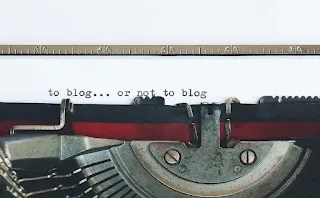
Posting Komentar untuk "Bagaimana Cara Membuat Website Gratis di Google"